PowerPointを使ってプレゼンテーションを行う際、スライドショーの設定や実行方法を知っておくと、より効果的に伝えたい内容を伝えることができます。特に、パソコンやスマートフォンに不安がある方でも安心して操作できるよう、わかりやすく解説します。
スライドショーの基本操作
スライドショーを開始する方法
スライドショーを開始するには、以下の方法があります
- 最初から開始PowerPointを開き、「スライドショー」タブをクリックし、「最初から」を選択します。これで1枚目のスライドからプレゼンテーションが始まります。
- 現在のスライドから開始現在表示しているスライドから開始するには、「スライドショー」タブで「現在のスライドから」を選択します。キーボードの「Shift」+「F5」でも同様の操作が可能です。
スライドショーを終了する方法
スライドショーを終了するには、以下の方法があります
- Escキーを押すスライドショー中に「Esc」キーを押すと、プレゼンテーションが終了します。
- 右クリックメニューから終了スライド上で右クリックし、表示されるメニューから「スライドショーの終了」を選択します。
スライドショーを自動で実行する設定方法
自動再生の設定
スライドショーを自動で繰り返し再生するには、以下の手順で設定します
- スライドショーの設定を開く「スライドショー」タブをクリックし、「スライドショーの設定」を選択します。
- 自動プレゼンテーションを選択「種類」セクションで「自動プレゼンテーション(フルスクリーン表示)」を選択します。
- 繰り返し設定「Escキーが押されるまで繰り返す」にチェックを入れ、「OK」をクリックします。
スライドの切り替え時間を設定する
各スライドの表示時間を設定するには、以下の手順で操作します
- 画面切り替えタブを開くPowerPointの上部にある「画面切り替え」タブをクリックします。
- 自動的に切り替えを設定「自動的に切り替え」のチェックボックスをオンにし、表示したい秒数を入力します。
- すべてに適用設定した時間を全スライドに適用するには、「すべてに適用」をクリックします。
リハーサル機能を使ってタイミングを記録する
リハーサル機能を使うと、実際のプレゼンテーションの進行に合わせてスライドの切り替え時間を記録できます
- リハーサルを開始「スライドショー」タブで「タイミングのリハーサル」を選択します。
- スライドを進める表示されるタイマーに合わせて、スライドを進めます。
- タイミングを保存最後のスライドまで進んだら、「今回のタイミングを保存しますか?」と表示されるので、「はい」を選択します。
よくある質問や疑問
Q1: スライドショーを途中で止めたい場合はどうすればよいですか?
スライドショーを途中で止めるには、キーボードの「Esc」キーを押すか、スライド上で右クリックして「スライドショーの終了」を選択します。
Q2: 特定のスライドだけを繰り返し再生することはできますか?
はい、可能です。「スライドショーの設定」で「スライド指定」にチェックを入れ、繰り返し再生したいスライドの範囲を指定します。これにより、指定したスライドのみが繰り返し再生されます。
Q3: 自動再生中にスライドを手動で進めることはできますか?
はい、可能です。自動再生中でも、キーボードの「Enter」キーや「→」キーを押すことで、スライドを手動で進めることができます。
今すぐ解決したい!どうしたらいい?
いま、あなたを悩ませているITの問題を解決します!
「エラーメッセージ、フリーズ、接続不良…もうイライラしない!」
あなたはこんな経験はありませんか?
✅ ExcelやWordの使い方がわからない💦
✅ 仕事の締め切り直前にパソコンがフリーズ💦
✅ 家族との大切な写真が突然見られなくなった💦
✅ オンライン会議に参加できずに焦った💦
✅ スマホの重くて重要な連絡ができなかった💦
平均的な人は、こうしたパソコンやスマホ関連の問題で年間73時間(約9日分の働く時間!)を無駄にしています。あなたの大切な時間が今この悩んでいる瞬間も失われています。
LINEでメッセージを送れば即時解決!
すでに多くの方が私の公式LINEからお悩みを解決しています。
最新のAIを使った自動応答機能を活用していますので、24時間いつでも即返信いたします。
誰でも無料で使えますので、安心して使えます。
問題は先のばしにするほど深刻化します。
小さなエラーがデータ消失や重大なシステム障害につながることも。解決できずに大切な機会を逃すリスクは、あなたが思う以上に高いのです。
あなたが今困っていて、すぐにでも解決したいのであれば下のボタンをクリックして、LINEからあなたのお困りごとを送って下さい。
ぜひ、あなたの悩みを私に解決させてください。
まとめ
PowerPointのスライドショー機能を活用することで、プレゼンテーションをより効果的に行うことができます。自動再生やリハーサル機能を使いこなすことで、スムーズな進行が可能になります。操作に不安がある方でも、上記の手順を参考にして、ぜひ挑戦してみてください。
他にも疑問やお悩み事があればお気軽にLINEからお声掛けください。

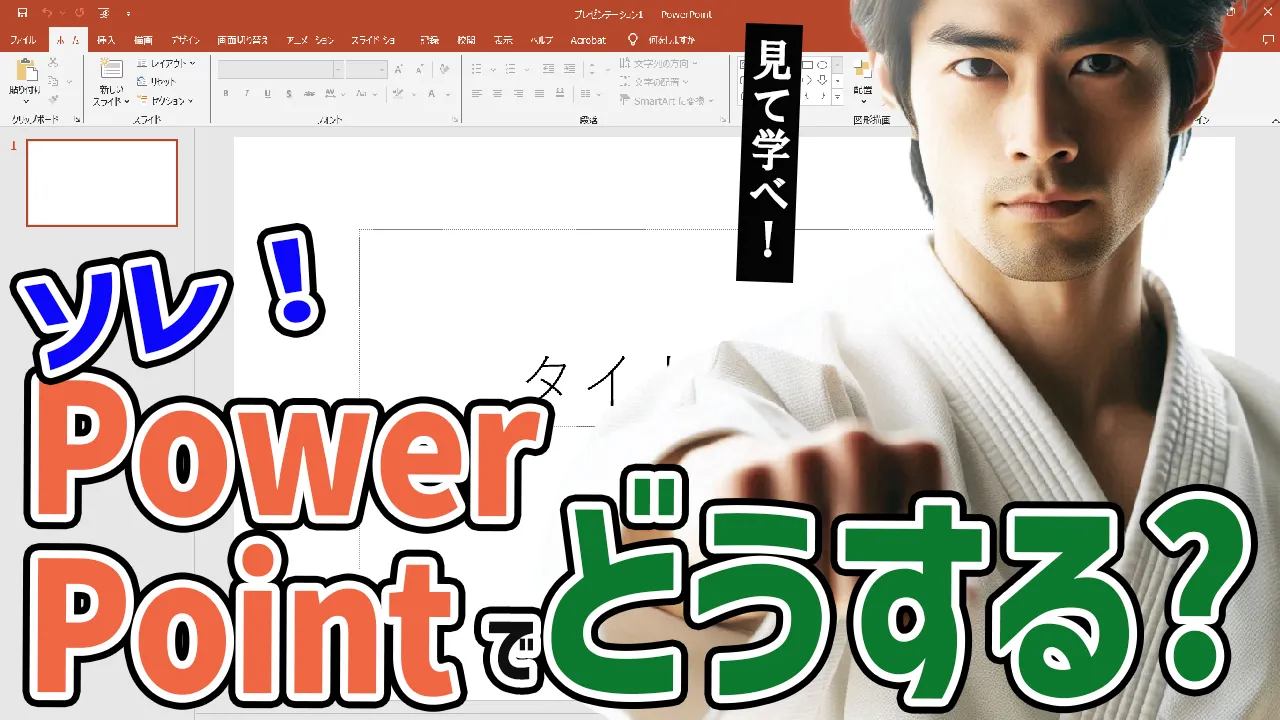




コメント